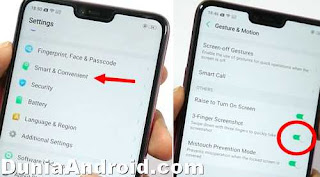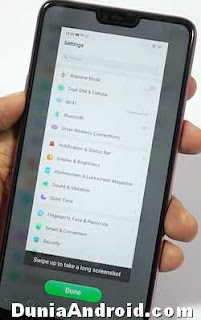Cara Screenshot di HP OPPO F7 dengan usap layar dan Tombol – Melakukan pengambilan gambar yang sedang tampil dilayar sangat mudah dilakukan di semua HP android, tidak terkecuali produk OPPO. Dimana dengan tangkapan layar kita bisa mengabadikan gambar apapun di layar dan menyimpannya di memori HP.
Pada sistem Android, Screen capture atau biasa disebut screenshot dapat dilakukan dengan fitur standar yang sudah ada, yakni memanfaatkan tombol fisik di ponsel. Dan untuk setiap merek HP Android tertentu, semisal OPPO F7, mempunyai fitur screenshotyang lebih canggih hanya memakai usapan tiga jari pada layar.
Pada versi android terbaru dan juga ColorOS yang lebih tinggi, semakin membuat ponsel OPPO F7 kaya akan fitur canggih seperti gesture & Motion, App Lock Encryption, fitur keamanan lebih bagus dan lain sebagainya.
2 Cara Screenshot di HP OPPO F7
Mari simak bagaimana melakukan foto layar (Screen capture) di HP OPPO F7 menggunakan dua metode berbeda, yakni dengan fitur standar kombinasi tobol dan juga usapan Tiga jari.
Baca Juga:
- Cara Mengunci aplikasi di HP OPPO F7
- Cara menggunakan fitur OTG OPPO untuk Mouse Flashdisk dan keyboard
- Cara Restart paksa HP OPPO saat Hang atau layar tidak respon
Begitu juga admin akan membagikan tips bagaimana screenshot panjang dengan halaman yang memanjang kebawah agar bisa dipotret semua tampilannya menjadi satu file foto.
1. Tips Screenshot OPPO F7 dengan Tombol
a. Cara ini termasuk paling banyak penggunanya dan sangat mudah diaplikasikan. Silahkan pilih dulu tampilan yang ingin dipotret
b. Selanjutnya tekan dua tombol, yakni tombol Power dan volume bawah, secara bersamaan sekitar dua detik-an
c. Bila sudah ada bunyi seperti shutter kamera dan di layar sudah berkedip serta muncul cuplikan foto pada pojok screen, maka screen capture berhasil dilakukan
d. Untuk melihat hasilnya bisa langsung menekan thumbnail cuplikan gambar screenshot yang ada di pojok layar atau menuju ke menu galeri dan folder tangkapan layar
Bilamana saat menekan dua tombol fisik yakni power dan volume bawah tidak terjadi apa-apa alias screenshot gagal, silahkan ulangi lagi, hal tersebut biasa disebabkan kurang bersamaan dalam menekan kedua tombol.
2. Screenshot OPPO F7 dengan Tiga jari
a. Sebelum bisa memakai metode ini, kita harus setting dulu agar fitur gesture usapan 3 jari bisa digunakan
b. Silahkan masuk ke menu Settings, Kemudian menuju ke opsi Smart & Convenience
c. Masuk lagi ke opsi Gesture & Motion, lalu Aktifkan fitur ‘3 Finger Screenshot‘
d. Setelah itu tutup kembali menu settingan OPPO dan coba lakukan screen capture dengan mengusap layar menggunakan 3 jari dari arah atas ke bawah.
Cara Screenshot Panjang di HP OPPO F7
Pernahkan anda berfikiran untuk memotret dan menyimpan tampilan layar semisal saat kita browsing di beberapa situ dan untuk memotret seluruh halaman yang memanjang ke bawah ?
Bila iya, maka di HP OPPO F7 bisa membantu kita melakukan tangkapan layar memanjang ke bawah halaman yang kita scroll. Jadi tidak perlu memotret layar berulangkali per halaman, cukup menjadi satu file gambar sudah bisa dilakukan.
1. Lakukan screenshot di HP OPPO seperti biasanya, bisa menggunakan tombol atau gesek tiga jari di layar
2. Setelah tangkapan layar berhasil, dan ada tampilan thumbnail kecil hasil screenshot di pojokan layar, silahkan klik gambar tersebut
3. Mulailah mengusap ke atas atau scroll ke atas sampai batas halaman yang ingin kita potret
4. Setelah selesai dan ingin menyimpannya, silahkan klik pada tombol ‘Done’ atau selesai
Itulah tips tentang melakukan pemotretan tampilan di layar HP OPPO F7 menggunakan tombol dan usapan tiga jari, serta cara Long Screenshot tanpa menggunakan aplikasi tambahan, semoga bermanfaat.